
php editor BananaがWin11デスクトップがサスペンドして応答しなくなる問題の解決方法を紹介します。 Win11システムの使用中に、デスクトップがフリーズし、正常に操作できなくなる場合があります。この問題は、システム エラー、ドライバーの競合、ソフトウェアの障害など、さまざまな理由によって発生する可能性があります。この問題を解決するために、システムの通常の動作を復元するのに役立ついくつかの修正を提供しました。デスクトップが頻繁にフリーズする場合でも、時折発生する問題でも、次の方法を試して修正してください。
win11 デスクトップがフリーズして応答しなくなった場合はどうすればよいですか?
1. まずセーフモードに入ります。
2. セーフ モードで設定を入力し、左側の [アプリ] オプションをクリックします。
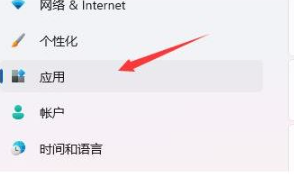
#3. 次に、右側に「アプリケーションと機能」と入力します。
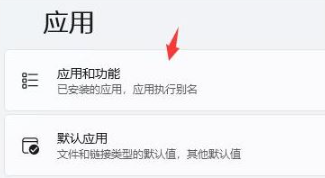
#4. 並べ替えをインストール日順に変更し、最後に使用したときにインストールされたアプリを 1 つずつアンインストールします。

#5. アンインストールが完了したら、設定に戻り、「デバイス マネージャー」を検索して開きます。
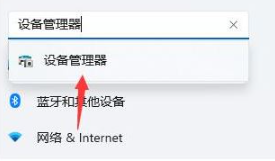
#6. 最後に、最後に使用したときにインストールされたドライバーをアンインストールします。
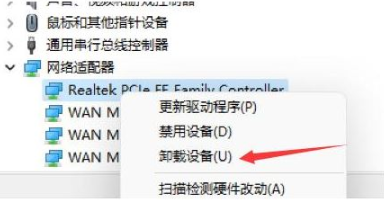
以上がwin11 デスクトップがフリーズして応答しなくなった場合はどうすればよいですか? Windows 11システムで頻繁にデスクトップがフリーズする問題を解決する方法の詳細内容です。詳細については、PHP 中国語 Web サイトの他の関連記事を参照してください。